360云盘使用方法图解
发布时间:2017-06-03 15:39
如果你担心存放在电脑里的重要资料因为意外丢失,或者你嫌用U盘拷贝太麻烦想把资料储存在网上,那么使用网盘就是你最好的选择。接下来是小编为大家收集的360云盘使用方法图解,希望能帮到大家。
360云盘使用方法图解
首先介绍一下360云盘的三大功能:
1.文件备份:可以实现所有文件云端存储且永久备份,不用担心长时间没有登录云盘而导致文件被清空;
2.文件同步:无需U盘,360云盘可以让您存储的文件自动同步到多种设备上,所有文件随时随地触手可及,永不丢失;
3.文件分享:使用云盘可以方便快捷的分享备份在360云盘中的文件。
360网盘的使用
先下载安装360网盘客户端,安装完成后“我的电脑”里会增加一个“360云盘”目录,只需要把文件拷贝到目录即可。
1.打开360云盘客户端,复制或拖动文档到“我的云盘”目录,也可以自己新建目录。
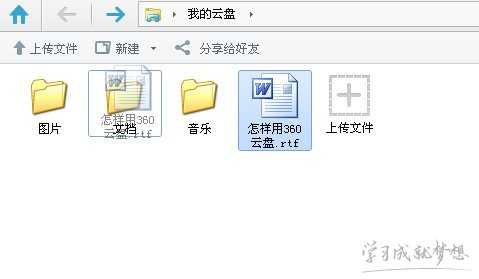
2.当文件右下角出现红色图标,表示正在传输。

3.右下角图标消失,表示文件已经上传完毕。
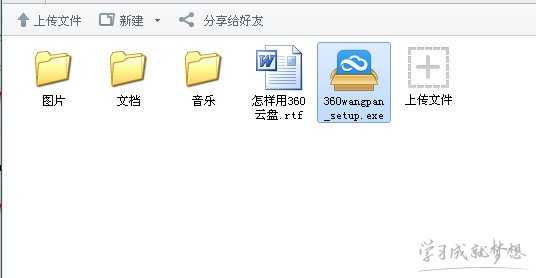
360秒传 文件上传1秒完成

360网盘的设置
客户端设置分为,常规、账号、网络和高级
打开360云盘客户端,右键点云盘的图标,选择设置按钮,如图
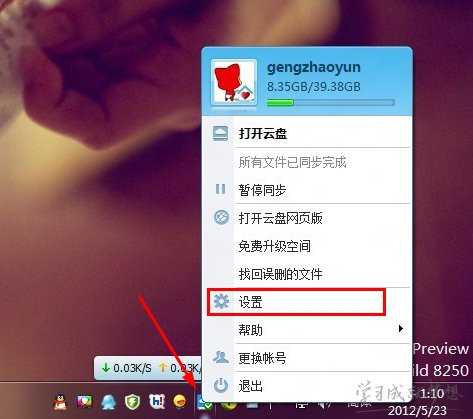
我的电脑里系统文件夹的显示开关
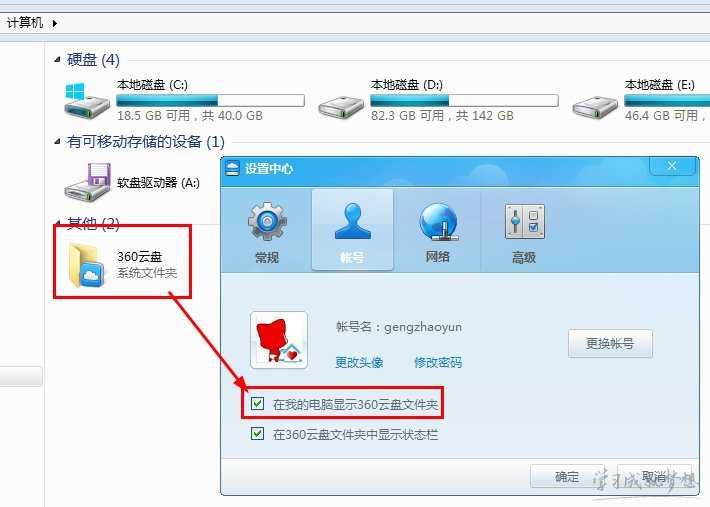
状态栏的显示开关
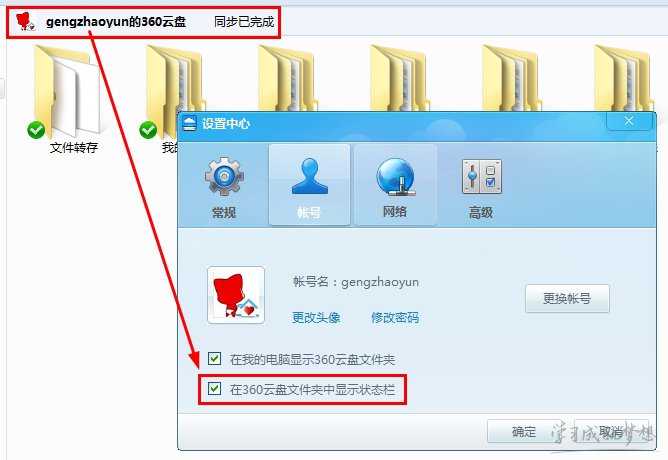
选择性同步功能设置,点击“选择”在打开的目录里可以选择想要同步的文件夹。
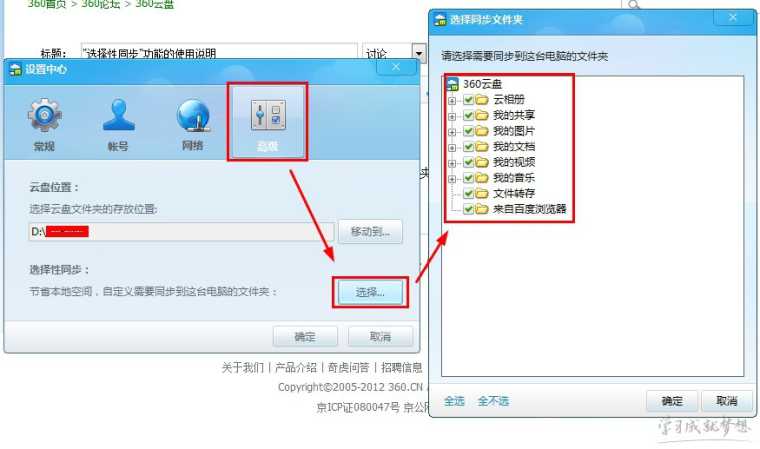
看了“360云盘使用方法图解”还想看:
1.360云盘的使用教程
2.360云盘使用方法
3.怎么使用迅雷下载360云盘内的文件
4.360云盘怎么使用文件去重
5.360云盘同步文件夹功能如何使用

360云盘使用方法图解的评论条评论